50. Python 数据处理(1)
发布时间:2019-09-10 09:17:23编辑:auto阅读(2121)
今天开始往后都,用python3来写脚本
1.csv数据处理
csv文件格式:
逗号分隔符(csv),有时也称为字符分隔值,因为分隔字符也可以不是逗号,其文件以纯文本的形式存储表格数据(数字和文本)。
纯文本意味着该文件是一个字符序列,不含必须像二进制数字那样被解读的数据。
csv文件由任意数目的记录组成,记录间以某种换行符分割;每条记录由字段组成,字段间的分隔符是其他字符或字符串,最常见的是逗号或制表符。通常,所有记录都有完全相同的字段序列。
csv数据,如以下格式:
27,20,14,15,14,12,94,64,37,1015,1013,1009,7,5,2,21,8,35,0.00,152
另外,csv文件可以直接用excel或者类似软件打开,样子都是我们常见的表格形式。
平常我们取文件内的数据存入列表一般用以下方法:
import codecs
lineText = list()
with codecs.open("sl_original_live.csv",encoding="utf-8") as f:
for line in f.readlines():
print (line.split(",")) #以列表形式,打印每一行的数据。
lineText.append(line.split(","))
print (lineText) #把上面所有行作为元素数据,存入一个列表中。csv模块用法,使用模块来处理数据:
import codecs import csv fileName = "sl_original_live.csv" with codecs.open(fileName) as fcsv: linecsv = csv.reader(fcsv) rows = [row for row in linecsv] print (rows)
以上了解即可。
2.excel数据处理
python 提供有第三方库来支持excel的操作,python处理excel文件用的第三方模块库,有xlrd、xlwt、xluntils和pyExcelerator,
除此之外,python处理excel还可以用win32com和openpyxl模块.
我们主要用xlrd、xlwt、xluntils这三个模块,pyExcelerator模块偶尔也会用:
pip install xlrd pip install xlwt pip install xlutils pip install pyExcelerator
xlrd 只能进行读取excel文件,没法进行写入文件;
xlwt 可以写入文件,但是不能在已有的excel的文件上进行修改;
xluntils 可以在已有的excel文件上进行修改;
pyExcelerator 与xlwt类似,也可以用来生成excel文件
读取表单数据:
举例:按行取数据
import xlrd
def readExcel():
data = xlrd.open_workbook('test.xlsx')
table = data.sheets()[0] # 打开第一张表
nrows = table.nrows # 获取表的行数
for i in range(nrows): # 循环逐行打印
print(table.row_values(i)) #通过row_values来获取每行的值
if __name__ == '__main__':
readExcel()举例:按竖列取数据
import xlrd
data = xlrd.open_workbook("whsc.xlsx")
table2 = data.sheet_by_name("域名") #sheet标签页的名称
for col in range(table2.ncols):
print (table2.col_values(col))举例:创建新的并写入excel文件(xlwt无法修改原有文件)
import xlwt
excel = xlwt.Workbook()
#创建3个表
sheet1 = excel.add_sheet("sheet1")
sheet2 = excel.add_sheet("sheet2")
sheet3 = excel.add_sheet("sheet3")
#只在第一个表sheet1里写数据,如下:
sheet1.write(0,0,"hello world1", cell_overwrite_ok=True)
sheet1.write(1,0,"hello world2", cell_overwrite_ok=True)
sheet1.write(2,0,"hello world3", cell_overwrite_ok=True)
#第一个是行,第二个是列,第三个是内容,第二个参数用来确认同一个cell单元是否可以重设值。
excel.save("hello.xlsx")
print("创建hello.xlsx完成")效果如下:
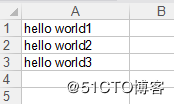
举例:字体效果
使用样式,字体类型、加粗等效果:
import xlwt
excel = xlwt.Workbook()
#创建3个表
sheet1 = excel.add_sheet("sheet1")
sheet2 = excel.add_sheet("sheet2")
sheet3 = excel.add_sheet("sheet3")
#初始化样式
style = xlwt.XFStyle()
#为样式创建字体
font = xlwt.Font()
font.name = 'Times New Roman' #指定字体名称
font.bold = True #是否加粗
#设置样式的字体
style.font = font
#使用样式
sheet3.write(0,1,'some bold Times text',style)
#保存该excel文件,有同名文件时直接覆盖
excel.save('hello.xlsx')
print('创建hello.xlsx文件完成!')效果如下:
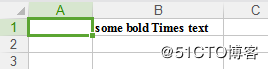
举例:处理超链接
import codecs
import xlwt
book = xlwt.Workbook()
sheet_index = book.add_sheet('index')
line=0
for i in range(9):
link = 'HYPERLINK("{0}.txt", "{1}_11111")'.format(i, i)
#{0}.txt是要链接的文件,{1}_11111是链接文件的内容
sheet_index.write(i, 0, xlwt.Formula(link))
#第一个行号,第二个列号,第三个是写入内容link,内容里面超链接
book.save('simple2.xlsx')
for i in range(0, 9):
file = str(i) + ".txt"
with codecs.open(file, 'w') as f:
f.write(str(i)*10)效果如下:
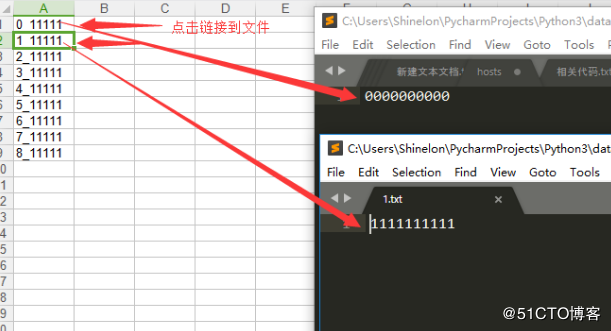
3.HTML文件转化成PDF文件
转换成pdf的三种方法:
在工作中,会遇到把html文件转换成pdf文件
python给我们提供了pdfkit这个模块,直接安装使用就可以了
下面就下来介绍一个pdfkit模块的几种用法
首先,我们安装该模块:
pip install pdfkit
1.网页转换成pdf(直接把url转换成pdf文件)
import pdfkit
pdfkit.from_url('http://google.com', 'out1.pdf')2. Html转换成pdf
import pdfkit
pdfkit.from_file('test.html', 'out2.pdf')3. 字符串转换成pdf
import pdfkit
pdfkit.from_string('Hello lingxiangxiang!', 'out3.pdf')三种方法简单例子:
import pdfkit
pdfkit.from_file("hello.html", 1.pdf)
pdfkit.from_url("www.baidu.com", 2.pdf)
pdfkit.from_string("hello world", 3.pdf)即可生成pdf文件~
举例:
抓取aming的linux教程,然后制作成pdf文件
先抓取每个的网页,然后生成pdf文件
(1)查看网页源代码
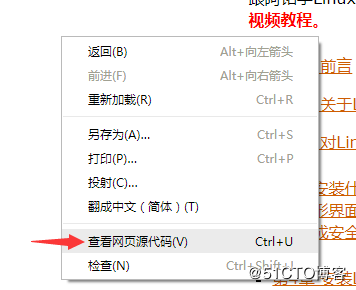
(2)查看源代码内容
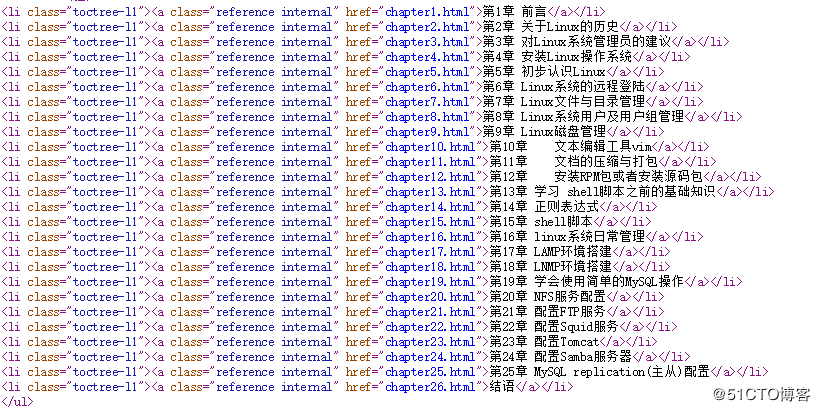
和url对应规律
http://www.apelearn.com/study_v2/chapter2.html
http://www.apelearn.com/study_v2/chapter5.html
http://www.apelearn.com/study_v2/chapter7.html
... ...
通过 https://regex101.com/ 正则网站,把需要的字段给过滤出来
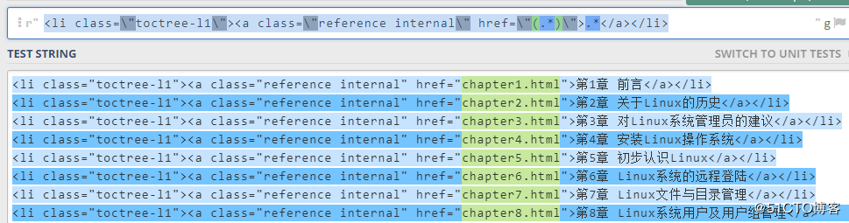
代码如下(未封装,回头有空封装一下):
import os
import re
import pdfkit
import requests
if not os.path.exists("aminglinux"):
os.mkdir("aminglinux")
os.chdir("aminglinux")
url = "http://www.apelearn.com/study_v2/"
s = requests.session()
text = s.get(url).text
reg = re.compile(r'<li class=\"toctree-l1\"><a class=\"reference internal\" href=\"(.*)\">.*<\/a><\/li>')
result = reg.findall(text)
res = list(set(result))
for i in res:
purl = "{0}{1}".format(url, i)
print (purl)
pdfFileName = i.replace("html", "pdf")
print (pdfFileName)
config = pdfkit.configuration(wkhtmltopdf=r"C:\Program Files\wkhtmltopdf\bin\wkhtmltopdf.exe")
try:
pdfkit.from_url(purl, pdfFileName, configuration=config)
except:
continue执行结果:
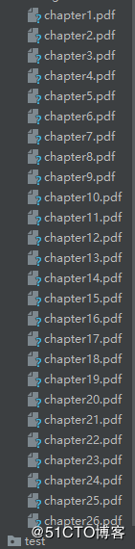
上一篇: python查看tcp连接数
下一篇: Python模块之pexpect
- openvpn linux客户端使用
51713
- H3C基本命令大全
51373
- openvpn windows客户端使用
41804
- H3C IRF原理及 配置
38576
- Python exit()函数
33055
- openvpn mac客户端使用
30070
- python全系列官方中文文档
28736
- python 获取网卡实时流量
23733
- 1.常用turtle功能函数
23645
- python 获取Linux和Windows硬件信息
22013
- Python搭建一个RAG系统(分片/检索/召回/重排序/生成)
2228°
- Browser-use:智能浏览器自动化(Web-Agent)
2913°
- 使用 LangChain 实现本地 Agent
2434°
- 使用 LangChain 构建本地 RAG 应用
2383°
- 使用LLaMA-Factory微调大模型的function calling能力
2951°
- 复现一个简单Agent系统
2379°
- LLaMA Factory-Lora微调实现声控语音多轮问答对话-1
3187°
- LLaMA Factory微调后的模型合并导出和部署-4
5240°
- LLaMA Factory微调模型的各种参数怎么设置-3
5057°
- LLaMA Factory构建高质量数据集-2
3610°
- 姓名:Run
- 职业:谜
- 邮箱:383697894@qq.com
- 定位:上海 · 松江
